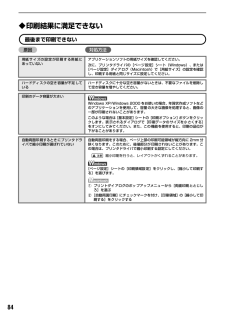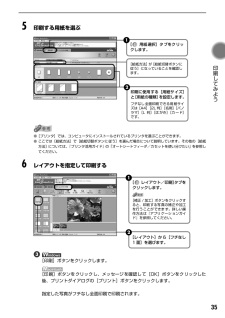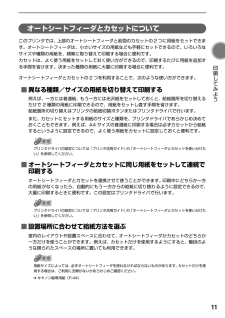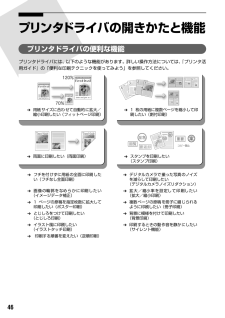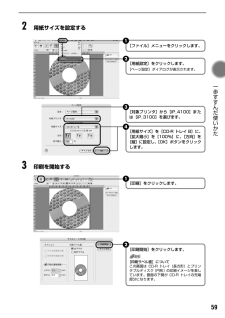Q&A
取扱説明書・マニュアル (文書検索対応分のみ)
"用紙サイズ"1 件の検索結果
"用紙サイズ"10 - 20 件目を表示
全般
質問者が納得Wordでページ設定した際に選ぶ事ができる用紙サイズは、そのパソコンで「通常使うプリンタ」として
設定されているプリンタが使える用紙だけです。
(プリンタドライバから使用可能な用紙サイズや余白限界その他の情報を受け取るのです。)
「CANON PIXUS iP4100」の仕様を確認してみたところ、A5には対応しているようですね。
http://www.canon-mj.co.jp/e-support/qasearch/answer/bubblejetprinters/q800425736868.html
...
6474日前view19
925回プリントヘッドが装着されていない/プリントヘッドの不良『かんたんスタートガイド』の説明にしたがってプリントヘッドを取り付けてから、ヘッド位置を調整してください。 ➔ P.78プリントヘッドが取り付けられている場合は、プリントヘッドを取り外し、接点部分の汚れを確認し、取り付け直してください。それでもエラーが解決されないときには、プリントヘッドが故障している可能性があります。お買い求めの販売店または修理受付窓口にご相談ください。 ➔ P.1076回通常の印刷(CD-R 印刷以外の印刷)を開始するときに CD-R トレイガイドが開いている/ CD-R 印刷を開始するときに CD-R トレイガイドが閉じている通常の印刷を開始するときに CD-R トレイガイドが開いている場合は、CD-R トレイガイドを閉じてからプリンタのリセットボタンを押してください。CD-R 印刷を開始するときに CD-R トレイガイドが閉じている場合は、CD-R トレイガイドを開き CD-R トレイをセットしてからプリンタのリセットボタンを押してください。印刷中に CD-R トレイガイドを開閉しないでください。破損の原因になります。7回C...
17 印刷してみよう ■洋形封筒に印刷する場合プリンタドライバの[用紙の種類]で[封筒]を選び、[用紙サイズ]で[洋形4 号]または[洋形 6 号]を選ぶプリンタドライバの[印刷の向き]または[方向]で[横]を選ぶプリンタドライバの設定については「文書を印刷してみよう」(P.27)を参照してください。オートシートフィーダの右端に合わせて封筒をセットする印刷面を上にし、封筒のふたを左側にしてセットします。一度に 10 枚までセットできます。1印刷される向き給紙切替ボタンを押して、オートシートフィーダランプを点灯させる3用紙ガイドを動かし、封筒の左端に合わせる2封筒のふたは折りたたんでください。
26■L判、2L 判サイズの用紙のセット方法L判、2L判サイズの用紙に印刷できます。プロフェッショナルフォトペーパーなどの写真専用紙をお使いの場合、カセットに用紙をセットしたままにしないでください。用紙が変色することがあります。プリンタドライバの[用紙サイズ]で[L 判]または[2L 判]を選ぶプリンタドライバの設定については「文書を印刷してみよう」(P.27)を参照してください。カセットの右側面にぴったりと突き当ててセットするカセットは引きのばさないでください。印刷面を下にし、写真の向きにかかわらず、縦方向に用紙をセットします。L判は20枚、2L 判は 10 枚までセットできます。1用紙ガイドを動かし、用紙の端に合わせる。2給紙切替ボタンを押して、カセットランプを点灯させる3用紙の裏側を上にしてください。
84◆印刷結果に満足できない最後まで印刷できない原因 対処方法用紙サイズの設定が印刷する用紙にあっていないアプリケーションソフトの用紙サイズを確認してください。次に、プリンタドライバの[ページ設定]シート(Windows)、または[ページ設定]ダイアログ(Macintosh)で[用紙サイズ]の設定を確認し、印刷する用紙と同じサイズに設定してください。ハードディスクの空き容量が不足しているハードディスクに十分な空き容量がないときは、不要なファイルを削除して空き容量を増やしてください。印刷のデータ容量が大きいWindows XP/Windows 2000をお使いの場合、年賀状作成ソフトなどのアプリケーションを使用して、容量の大きな画像を処理すると、画像の一部が印刷されないことがあります。このような場合は[基本設定]シートの[印刷オプション]ボタンをクリックします。表示されるダイアログで[印刷データのサイズを小さくする]をオンにしてみてください。また、この機能を使用すると、印刷の品位が下がることがあります。自動両面印刷するときにプリンタドライバで縮小印刷が選ばれていない自動両面印刷をする場合、ページ上部の印刷可能領...
35 印刷してみよう 5印刷する用紙を選ぶ●[プリンタ]では、コンピュータにインストールされているプリンタを選ぶことができます。●ここでは[給紙方法]で[給紙切替ボタンに従う]を選んだ場合について説明しています。その他の[給紙方法]については、『プリンタ活用ガイド』の「オートシートフィーダ/カセットを使い分けたい」を参照してください。6レイアウトを指定して印刷する[印刷]ボタンをクリックします。[印刷]ボタンをクリックし、メッセージを確認して[OK]ボタンをクリックした後、プリントダイアログの[プリント]ボタンをクリックします。指定した写真がフチなし全面印刷で印刷されます。[用紙選択]タブをクリックします。1印刷に使用する[用紙サイズ]と[用紙の種類]を設定します。フチなし全面印刷できる用紙サイズは[A4][2L 判][名刺][パノラマ][L 判][はがき][カード]です。2[給紙方法]が[給紙切替ボタンに従う]になっていることを確認します。[レイアウト/印刷]タブをクリックします。[補正 / 加工]ボタンをクリックすると、印刷する写真の補正や加工を行うことができます。詳しい操作方法は『アプリケーションガイド...
11 印刷してみよう オートシートフィーダとカセットについてこのプリンタでは、上部のオートシートフィーダと前面のカセットの2 つに用紙をセットできます。オートシートフィーダは、小さいサイズの用紙なども手軽にセットできるので、いろいろなサイズや種類の用紙を、頻繁に取り替えて印刷する場合に便利です。カセットは、よく使う用紙をセットしておく使い方ができるので、印刷するたびに用紙を追加する手間を省けます。決まった種類の用紙に大量に印刷する場合に便利です。オートシートフィーダとカセットの2 つを利用することで、次のような使い方ができます。■異なる種類/サイズの用紙を切り替えて印刷する例えば、一方には普通紙、もう一方には光沢紙をセットしておくと、給紙箇所を切り替えるだけで 2 種類の用紙に印刷できるので、用紙をセットし直す手間を省けます。給紙箇所の切り替えはプリンタの給紙切替ボタンまたはプリンタドライバで行います。また、カセットにセットする用紙のサイズと種類を、プリンタドライバであらかじめ決めておくこともできます。例えば、A4 サイズの普通紙に印刷する場合は必ずカセットから給紙するというように設定できるので、よく使う用紙...
46プリンタドライバの開きかたと機能プリンタドライバの便利な機能プリンタドライバには、以下のような機能があります。詳しい操作方法については、『プリンタ活用ガイド』の「便利な印刷テクニックを使ってみよう」を参照してください。 ➔フチを付けずに用紙の全面に印刷したい(フチなし全面印刷) ➔デジタルカメラで撮った写真のノイズを減らして印刷したい(デジタルカメラノイズリダクション) ➔画像の輪郭をなめらかに印刷したい(イメージデータ補正) ➔拡大/縮小率を設定して印刷したい(拡大/縮小印刷) ➔1ページの原稿を指定枚数に拡大して印刷したい(ポスター印刷) ➔複数ページの原稿を冊子に綴じられるように印刷したい(冊子印刷) ➔とじしろをつけて印刷したい(とじしろ印刷) ➔背景に模様を付けて印刷したい(背景印刷) ➔イラスト風に印刷したい(イラストタッチ印刷) ➔印刷するときの動作音を静かにしたい(サイレント機能) ➔印刷する順番を変えたい(逆順印刷)➔用紙サイズに合わせて自動的に拡大/縮小印刷したい(フィットページ印刷) ➔1枚の用紙に複数ページを縮小して印刷したい(割付印刷) ➔両面に印刷したい(両面印刷) ➔スタンプ...
13 印刷してみよう オートシートフィーダとカセットの切り替えはプリンタドライバからも設定できます。『プリンタ活用ガイド』の「オートシートフィーダとカセットを使い分けたい」を参照してください。3用紙をセットする●複写機などで使用される一般的なコピー用紙やキヤノン製専用紙スーパーホワイトペーパー SW-101 が使用できます。用紙の両面に印刷する場合は、スーパーホワイトペーパー SW-201 がおすすめです。●64g/m2で約 150 枚(高さ 13mm)までセットできます。ただし排紙トレイに 50 枚程度たまったら取り除くようにしてください。用紙サイズ[定型紙] A4、B5、A5、レター、リーガル[非定型紙] 最小(横 54.0mm ×縦 86.0mm) 、最大(横 215.9mm ×縦 584.2mm)用紙の重さ64 ~ 105g/m2この線を超えないようにセットするオートシートフィーダの右端に用紙を合わせる2印刷する面を上にしてセットする1用紙ガイドを動かし、用紙の左端に合わせる3
59 一歩すすんだ使いかた 2用紙サイズを設定する3印刷を開始する[ファイル]メニューをクリックします。1[用紙設定]をクリックします。[ページ設定]ダイアログが表示されます。2[用紙サイズ]を[CD-R トレイ B]に、[拡大縮小]を[100%]に、[方向]を[縦]に設定し、[OK]ボタンをクリックします。4[対象プリンタ]から[iP_4100]または[iP_3100]を選びます。3[印刷]をクリックします。1[印刷開始]をクリックします。[印刷ラベル面]についてこの画面は CD-R トレイ(長方形)とプリンタブルディスク(円形)の印刷イメージを表しています。画面の下側が CD-R トレイの先端部分になります。2
18■L判、2L 判、カードサイズの用紙のセット方法L判、2L判、カードサイズの用紙に印刷できます。プリンタドライバの[用紙サイズ]で[L 判]、[2L 判]、または[カード]を選ぶプリンタドライバの設定については「文書を印刷してみよう」(P.27)を参照してください。用紙ガイドを動かし、用紙の左端に合わせる。2給紙切替ボタンを押して、オートシートフィーダランプを点灯させる3オートシートフィーダの右端に合わせて用紙をセットする印刷面を上にし、写真の向きにかかわらず、縦方向に用紙をセットします。L判は20枚、2L判は10枚、カードサイズは 20 枚までセットできます。1
- 1